Gravity Forms Review: Nog steeds de beste WordPress Formulieren Plugin (2021)?
- By Joe Fylan
- August 2, 2018

Gebruikt en gerespecteerd door veel van de grootste merken in de industrie, is Gravity Forms lang beschouwd als de krachtigste formulierenplugin voor WordPress. Maar na zo lang aan de top, is dit nog steeds het geval? Om u te helpen beslissen of deze enorm populaire plugin de beste optie is voor het bouwen van formulieren voor uw website, zullen we de functies onderzoeken en u door de gebruikerservaring van de nieuwste versie leiden.
Gravity Forms heeft sinds de release meer concurrentie ondervonden, niet in het minst van plugins zoals Ninja Forms en WPForms. Tegen het einde van deze review, zult u hopelijk veel beter in staat zijn om te beoordelen of dit de oplossing is die u zoekt of dat u beter af bent met een andere plugin voor het bouwen van formulieren.
Let’s get cracking.
Gravity Forms Features
Gravity Forms is een bijzonder geavanceerde formulieren plugin voor WordPress. Hoewel het eenvoudig te gebruiken is, gaan de functies veel verder dan die van een basis plugin voor contactformulieren.
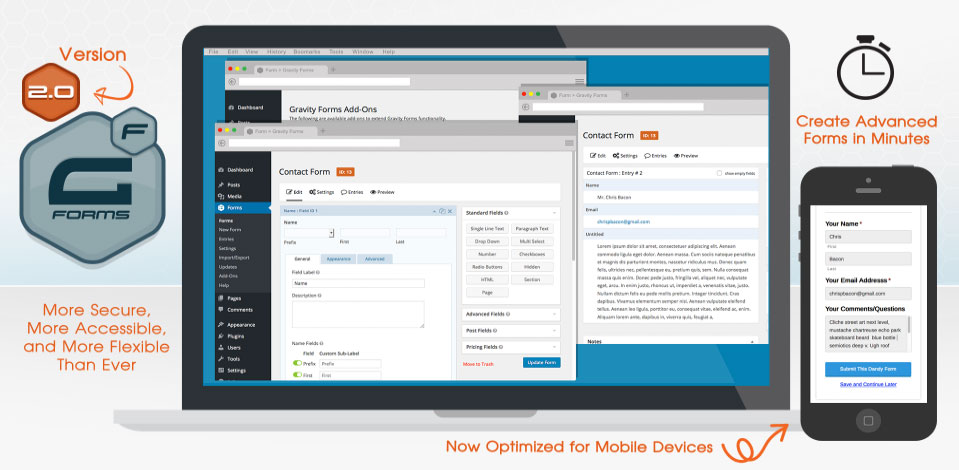
Met Gravity Forms kun je bijna elk type formulier maken, inclusief gebruikersenquêtes, polls, formulieren voor het uploaden van bestanden, ondersteuningsverzoeken, online bestellingen, quizzen en vragenlijsten. Dankzij het rich text editor veld, worden zelfs volledig opgemaakte WordPress post inzendingen geaccepteerd door Gravity Forms.
Door middel van de configuratie-instellingen, krijg je veel controle over hoe gebruikers kunnen communiceren met uw formulieren en hoe formulierinzendingen worden behandeld. Deze opties omvatten wie formulierinvoermeldingen ontvangt en in welk formaat, de mogelijkheid om de beschikbaarheid van formulieren in te stellen op basis van datum, gebruikersrol, of het aantal ontvangen inzendingen, en nog veel meer.
De voorwaardelijke logica functie van Gravity Forms speelt een grote rol in het maken van dit een van de meest krachtige WordPress formulier oplossingen. Voorwaardelijke logica kan worden gebruikt om te bepalen welke formuliervelden worden weergegeven aan een gebruiker op basis van de waarden die zijn ingevoerd in eerdere velden. Door het gebruik van voorwaardelijke logica kunt u ook geavanceerde routing van formulierinvoer inschakelen, waardoor berichten bij de juiste afdeling of teamlid worden afgeleverd, afhankelijk van de inhoud van de formulierinformatie.
We zullen kijken naar de gebruikerservaring in het volgende deel van onze Gravity Forms review, maar laten we eerst eens een snelle blik werpen op wat deze plugin nog meer te bieden heeft.
Enkele van de beste functies van Gravity Forms omvatten:
- een intuïtieve drag-and-drop form builder interface
- drieëndertig formuliervelden
- de mogelijkheid om multi-page formulieren te maken met save-voortgangsknoppen
- de mogelijkheid om de beschikbaarheid van formulieren te controleren op datum of aantal inzendingen
- de mogelijkheid om inzendingen naar specifieke e-mailadressen te sturen op basis van de inhoud van het formulier
- ondersteuning voor het maken van meervoudige formulierinvoermeldingen
- de mogelijkheid om voorwaardelijke logica te gebruiken om te bepalen welke formuliervelden worden weergegeven en waar formulierinzendingen naartoe worden gestuurd
- de mogelijkheid om inzendingen van WordPress-posts te accepteren via front- end WYSIWYG-enders
- de mogelijkheid om inzendingen van WordPress-posts te accepteren via front- endend WYSIWYG-geschikte formulieren
- de mogelijkheid om registratieformulieren voor gebruikersaccounts op WordPress-websites te maken
- optimalisatie van formulieren voor mobiele apparaten
- een onzichtbare anti-spam honeypot om formulierspam te verminderen
- een selectie van officiële en gratis en commerciële add-ons van derden.
Voordat we ingaan op de zo belangrijke gebruikerservaring van Gravity Forms, bekijken we eerst een aantal van deze functies in meer detail.
Gravity Forms-veldtypen
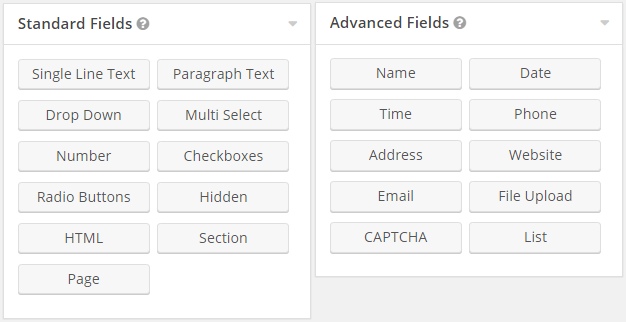
De velden van Gravity Forms zijn gegroepeerd in vier categorieën: standaard, geavanceerd, post en prijzen. Of u nu een eenvoudig contactformulier wilt maken, een formulier voor het aanvragen van een offerte voor uw service wilt maken of bestellingen via uw website wilt accepteren, dankzij de gevarieerde selectie van velden zult u geen moeite hebben om de formulieren te maken die u nodig hebt.
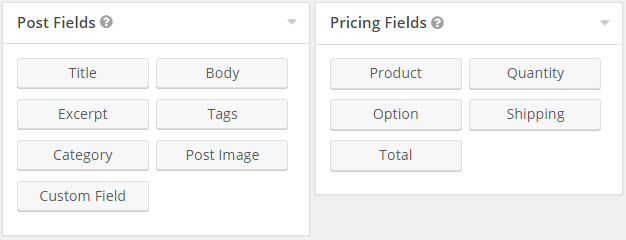
Door de post-velden te gebruiken, kunt u zelfs een formulier ontwerpen dat de verzonden formuliergegevens gebruikt om conceptposts op uw WordPress-website te maken.
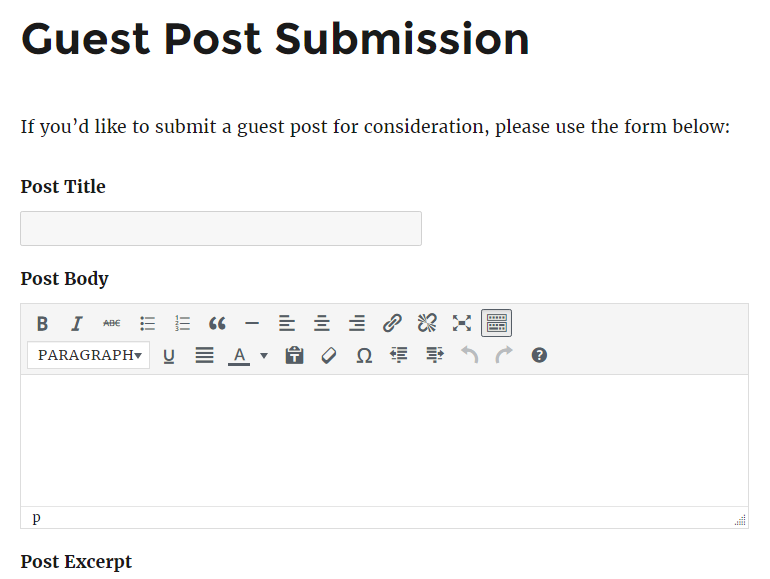
Als u dus op zoek bent naar een manier om het indienen van bloginhoud te vereenvoudigen, is het gebruik van de postvelden van Gravity Forms om front-end inzendformulieren te maken een geweldige manier om dit te doen.
Veldinstellingen en opties
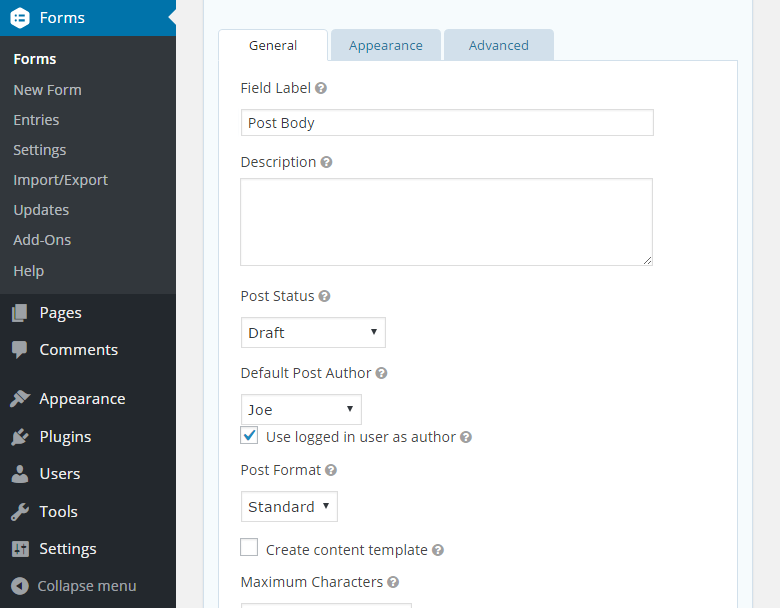
Alle velden van Gravity Forms kunnen op een aantal manieren worden aangepast en geconfigureerd. Afhankelijk van het type veld waarmee je werkt, kun je bepalen of het een verplicht veld is, of er plaatsaanduidende tekst wordt gebruikt, hoe groot het veld moet zijn, hoe zichtbaar het veld moet zijn, of het veld vooraf moet worden ingevuld met een reeks verschillende soorten gegevens en nog veel meer.
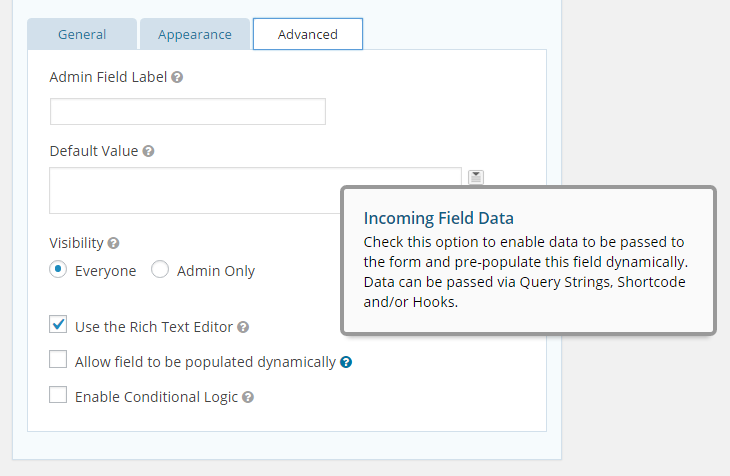
Gravity Forms is er echt op gericht u te helpen de geavanceerde formulieren te bouwen die u nodig hebt, terwijl de gebruikersinterface intuïtief blijft.
Beperking van de beschikbaarheid van formulieren
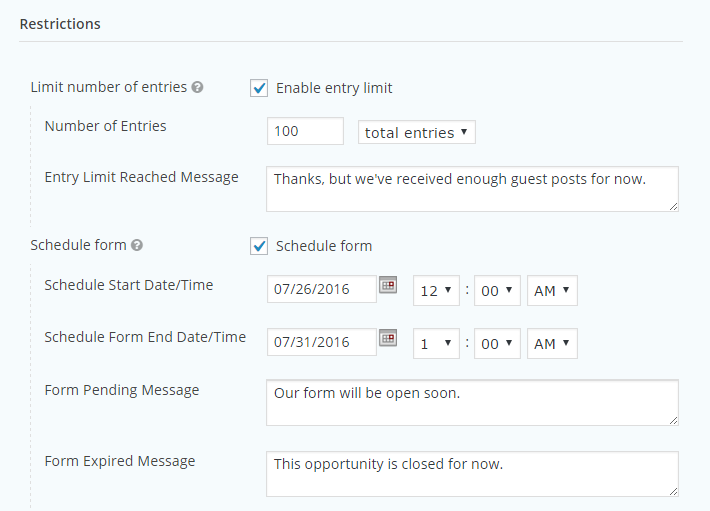
Als u het aantal inschrijvingen op uw formulieren wilt beperken of de beschikbaarheid van formulieren wilt beperken tot een bepaald datumbereik, dan maakt Gravity Forms het u gemakkelijk. Via de beperkingsinstellingen kunt u de beschikbaarheid van het formulier definiëren en zelfs nuttige berichten toevoegen om uw gebruikers te informeren over de status van het formulier.
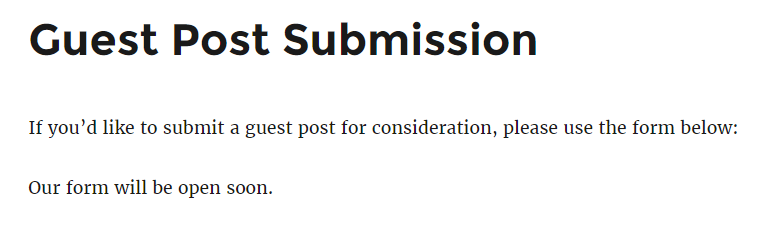
Meldingen voor formulierinvoer en leveringsopties
Zoals gezegd, speelt voorwaardelijke logica een grote rol in de functionaliteit van Gravity Forms. Een krachtige manier om deze logica te gebruiken is om formulierinvoer naar specifieke e-mailadressen te sturen op basis van de inhoud van het formulier.
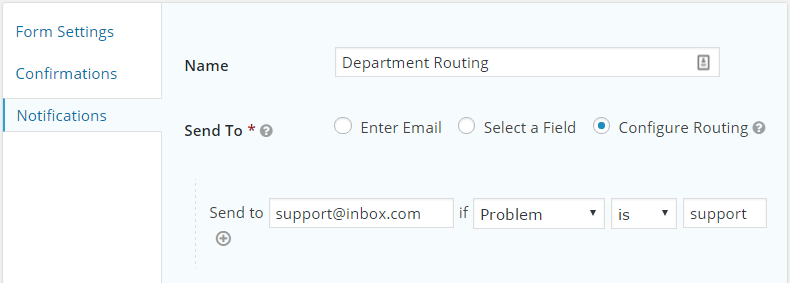
Een goede manier om dit te gebruiken is door een vervolgkeuzelijst aan uw formulier toe te voegen waarmee de gebruiker de inhoud van zijn bericht kan categoriseren. Deze selectie kan vervolgens worden gebruikt om de invoer van het formulier naar de juiste afdeling in uw organisatie te routeren.
Basic Gravity Forms Add-ons
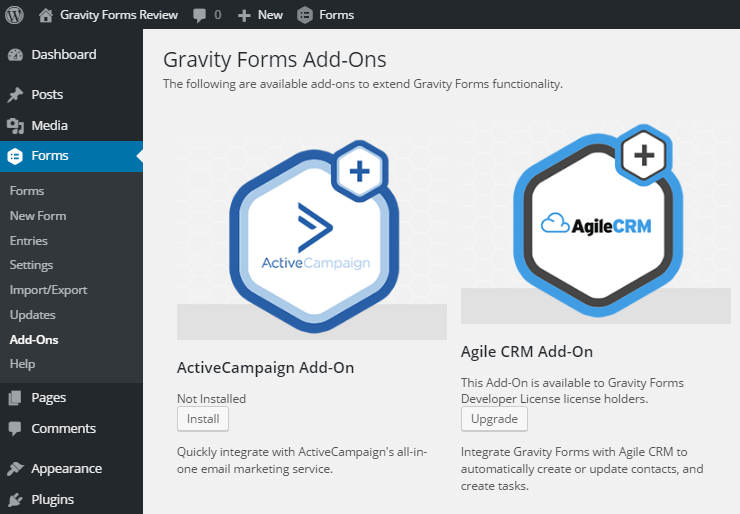
Als u uw formulieren wilt integreren met uw e-mailmarketingservice, zijn er basis add-ons voor zakelijke en ontwikkelaarslicentiehouders om dit mogelijk te maken.
De e-mailmarketingservices die worden gedekt, zijn onder meer AWeber, Campaign Monitor, GetResponse, MailChimp en nog een handvol andere. Dus als je bezoekers die interactie hebben met je formulieren wilt toevoegen aan je e-maillijst of Gravity Forms wilt gebruiken om je nieuwsbriefabonnees te laten groeien, moet je upgraden naar de $ 159 Pro-licentie of hoger.
Hoewel, sommige integraties met specifieke e-mailmarketingdiensten, zoals ConvertKit, worden geleverd via gratis plugins, dus het is de moeite waard om uit te zoeken welke opties beschikbaar zijn voor uw opstelling.
Gevorderde Gravity Forms add-ons
De Gravity Forms geavanceerde add-ons omvatten integraties met andere soorten diensten, waaronder Dropbox, Fresh Books, Help Scout, PayPal, Slack, en nog veel meer diensten van derden. Er is ook een geavanceerde add-on die gebruikersregistratie op uw WordPress-website mogelijk maakt via uw aangepaste formulieren.
De rijkdom aan integratieopties is een van de belangrijkste kenmerken van Gravity Forms. Daarom, als u op zoek bent naar een WordPress formulieren plugin die een specifiek type connectiviteit biedt, zorg er dan voor dat u de lijst met beschikbare add-ons verkent.
Als u niet van plan bent om uw formulieren te integreren met diensten van derden, dan kan de $ 59 Basic licentie en de kernfuncties van Gravity Forms de juiste prijsoptie voor u zijn. Echter, zoals we zullen behandelen in de prijsinformatie sectie van deze review, zijn er een paar andere redenen waarom u misschien wilt upgraden naar de zakelijke of ontwikkelaar licenties.
Third-Party Gravity Forms Add-ons
Naast de officiële Gravity Forms add-ons, zijn er ook een aantal extensies van derden beschikbaar. Gravity Perks is een voorbeeld die je in staat stelt om code snippets te vinden die verbeteringen toevoegen aan de plugin. GravityView (lees onze GravityView Review hier) is een andere interessante add-on, die de mogelijkheid van de plugin verbetert om formulier items te publiceren op je WordPress website — handig voor het accepteren van gast berichten of testimonials. Als u PDF’s wilt maken van formulier inzendingen, is er een derde partij add-on voor dat ook – iets wat je handig zou kunnen vinden als je facturen, contracten, of andere documenten wilt maken van formulier gegevens.
De WordPress Plugin Directory bevat ook een selectie van gratis add-ons voor Gravity Forms.
Gravity Forms Gebruikerservaring
Gravity Forms is zeker een feature-packed, krachtige formulieren plugin voor WordPress. Maar heeft deze extra functionaliteit een negatief effect op het gebruiksgemak? Laten we erachter komen door het testen van de gebruikerservaring.
Aan de slag met Gravity Forms
Gravity Forms voegt geen vooraf gebouwde formulieren toe aan uw site, dus, ongeacht hoe u van plan bent om deze plugin te gebruiken, moet u ten minste een formulier maken om te beginnen. Gelukkig is het gebruik van Gravity Forms een van de gemakkelijkste manieren om een formulier toe te voegen aan een WordPress website – zelfs in vergelijking met de basis gratis formulier plugins.
In dit gedeelte van onze Gravity Forms review, lopen we door het proces van het maken van een formulier voor uw WordPress website, en onderzoeken we hoe een aantal van de beste functies van deze plugin werken.
Een formulier voor uw WordPress website maken met Gravity Forms
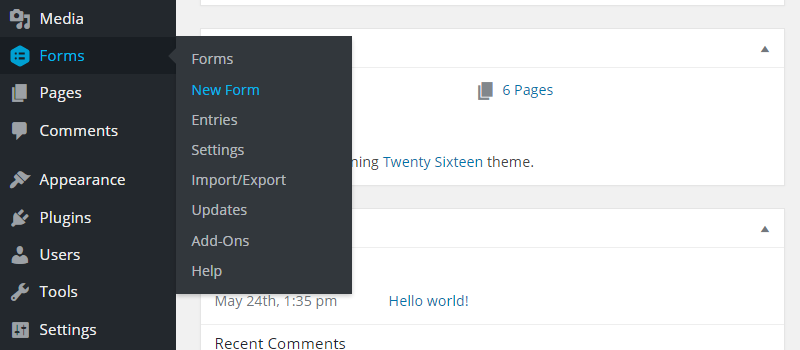
Gravity Forms voegt een nieuw menu toe aan de zijbalk van uw WordPress admin, genaamd ‘Formulieren’. Van daaruit kunt u de ingevoerde formulieren bekijken, de plugin configureren en een nieuw formulier maken.
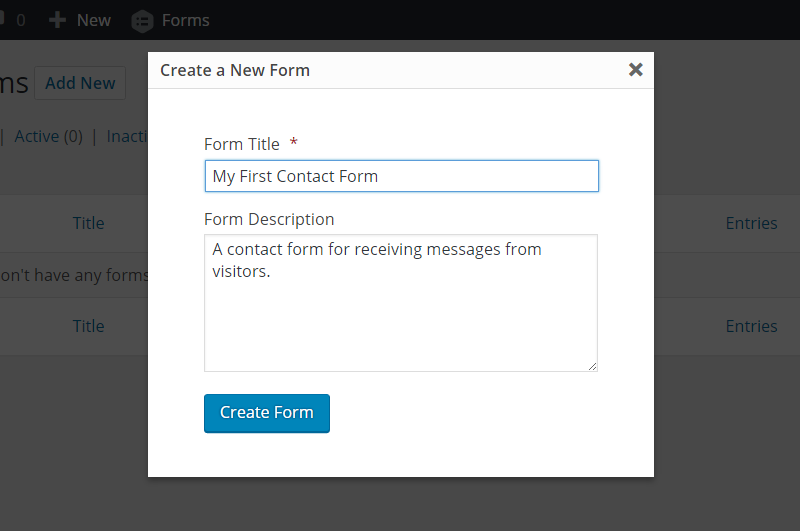
Nadat u uw formulier een naam heeft gegeven, is de volgende stap het toevoegen van uw eerste veld.
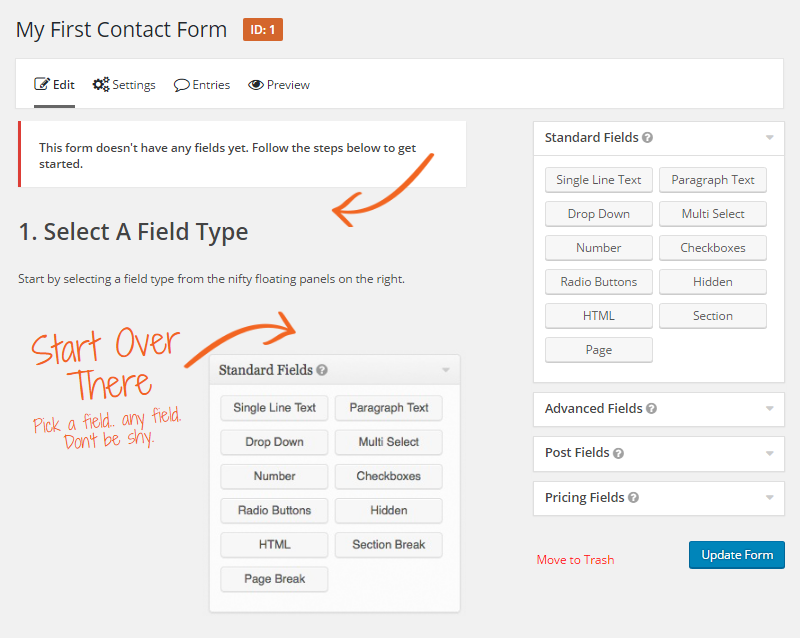
Aanklikken op een veldknop is voldoende om het aan uw formulier toe te voegen. Daarna kunt u de velden verslepen om hun volgorde of positie te wijzigen.
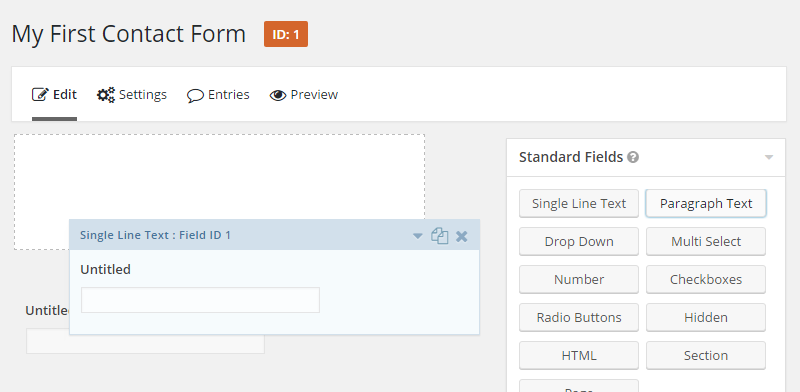
Als u eenmaal een veld aan uw formulier hebt toegevoegd, kunt u het aanpassen door erop te klikken. Via de Algemene instellingen kunt u het label wijzigen en een beschrijving voor het veld invoeren. Indien nodig kunt u het veld ook als verplicht veld instellen.
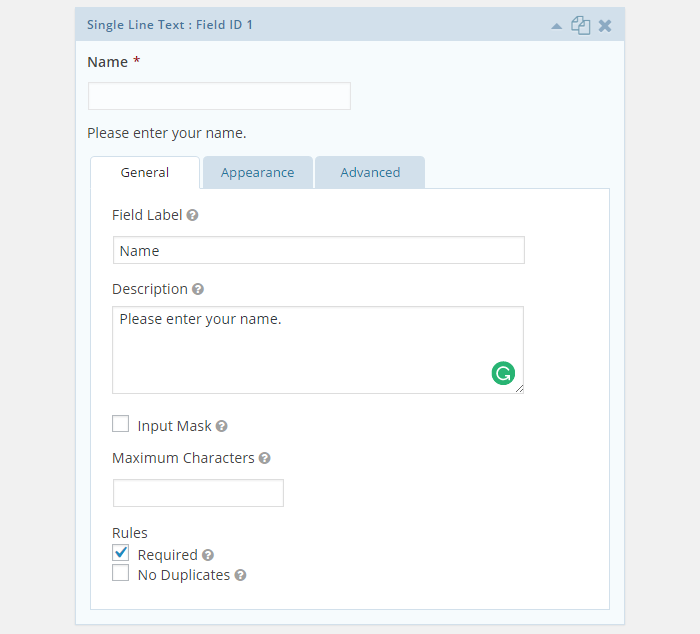
In de veldinstellingen onder het tabblad Uiterlijk kunt u voorbeeldinhoud toevoegen om gebruikers in de juiste richting te sturen. U kunt ook een aangepaste validatieboodschap invoeren om de standaardtekst te overschrijven die wordt weergegeven als een veld onjuist is ingevuld.
Andere instellingen voor het uiterlijk omvatten het kiezen uit een van de drie vooraf ingestelde veldgroottes en het toevoegen van een aangepaste CSS-klasse voor het overschrijven van de standaardformulierstyling.
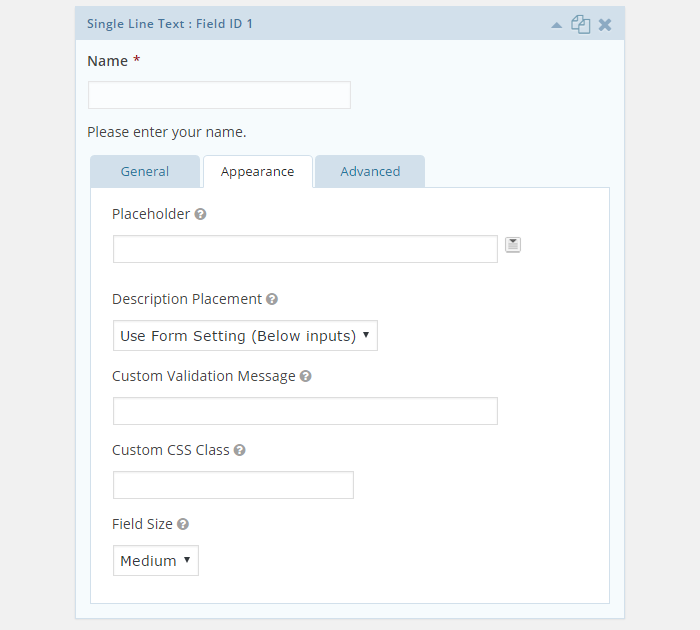
Met de geavanceerde veldinstellingen kunt u een aangepast beheerderslabel invoeren en een standaardwaarde instellen, waaronder dynamische waarden, zoals het IP-adres van de gebruiker, de huidige datum of de titel of ID van het bericht waarin het formulier is opgenomen. U kunt ook de zichtbaarheid van het veld instellen, zodat het zichtbaar is voor alle gebruikers of alleen voor beheerders.
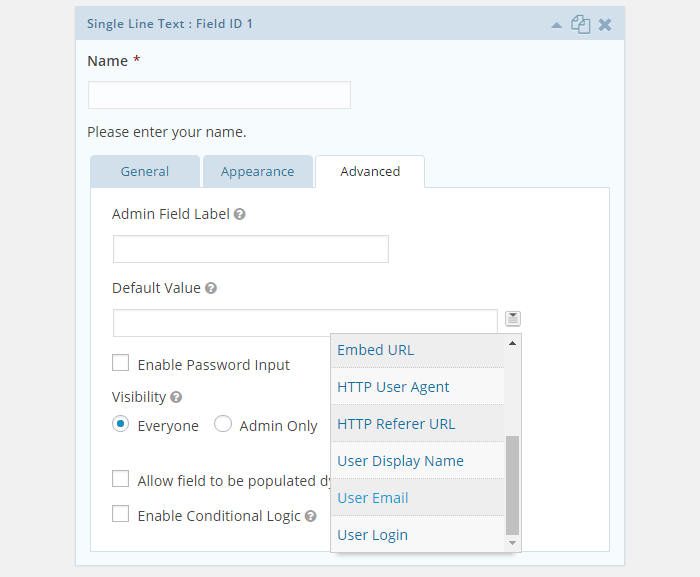
Het gebruik van voorwaardelijke logica om te bepalen wanneer velden worden weergegeven, is een kernfunctie van Gravity Forms en kan worden ingeschakeld via de Geavanceerde veldinstellingen.
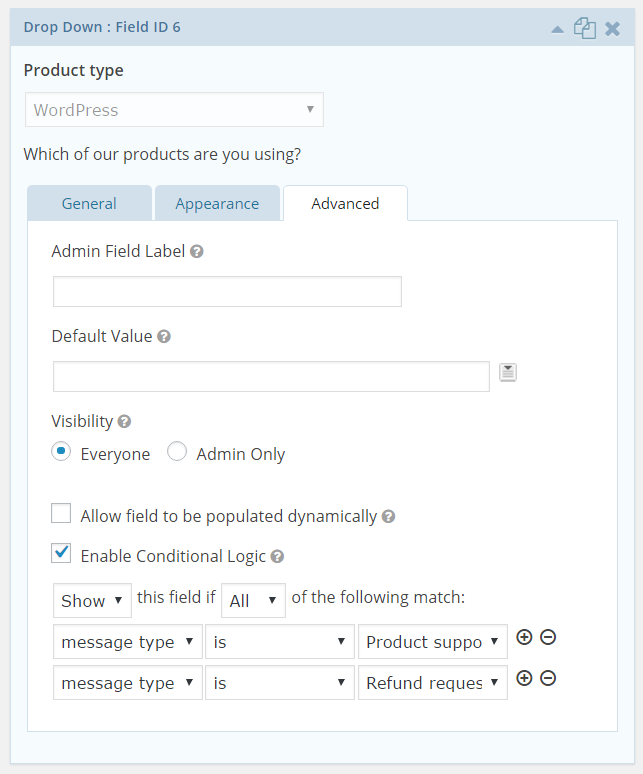
Door voorwaardelijke logica voor een specifiek veld in te schakelen, kunt u bepalen of dat veld al dan niet wordt weergegeven, afhankelijk van de gegevens die de gebruiker in de andere velden op het formulier heeft ingevuld.
Als u klaar bent met het configureren van een veld, kunt u naar het volgende veld gaan om verder te gaan met het maken van uw formulier. U kunt ook op elk gewenst moment een voorbeeld van het formulier bekijken om te zien hoe het er voor uw bezoekers uitziet.
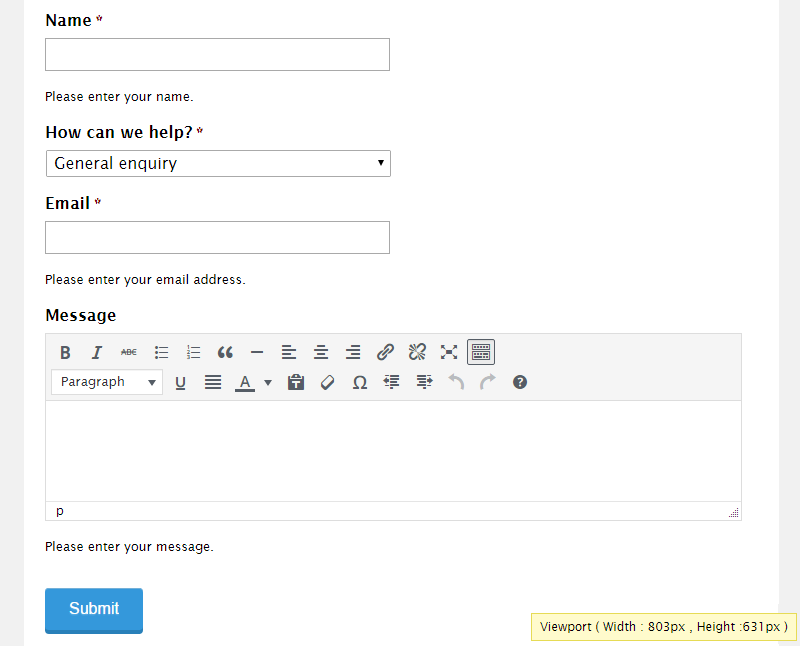
Het formulier configureren
Aangezien Gravity Forms een geavanceerde WordPress-formulierenplugin is, krijgt u veel controle over de werking van uw formulieren.
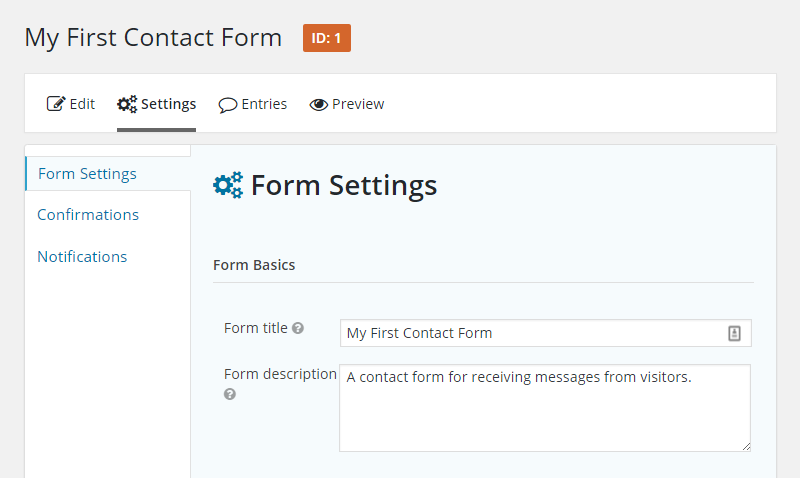
In de sectie Formulierinstellingen van de Gravity Forms-bouwer kunt u de plaatsingsinstellingen van de labels van de formuliervelden regelen, de tekst van de formulierknoppen aanpassen, het aantal te accepteren formulierinvoer beperken en de beschikbaarheid van het formulier instellen.
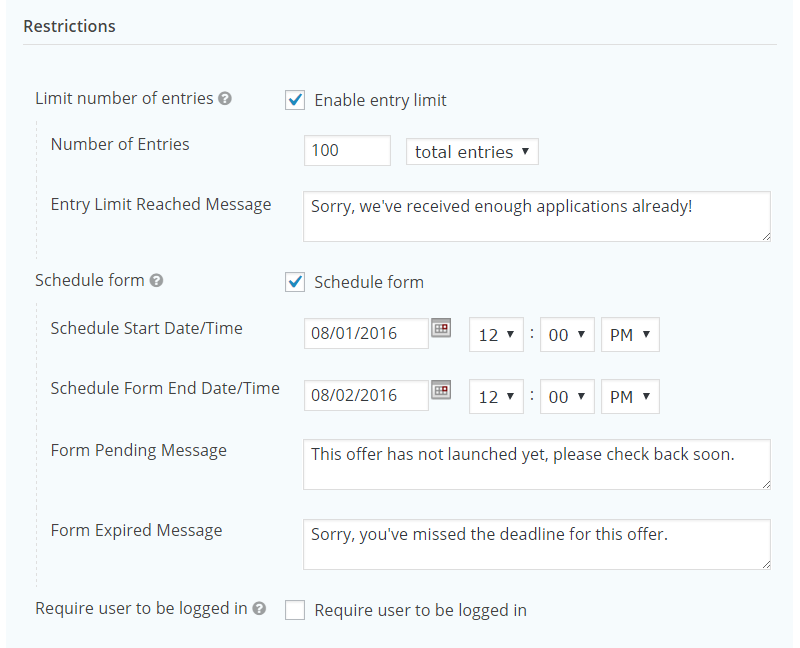
De formulierinstellingen in de sectie Beperkingen zijn ideaal voor tijd- of volumegevoelige aanbiedingen, zoals promoties of vacatures. Doordat u voor elke beperking aangepaste berichten kunt toevoegen, zoals ‘aanbieding afgelopen’ of ‘limiet aantal aanvragers bereikt’, weten uw bezoekers wat de situatie is als het formulier niet beschikbaar is.
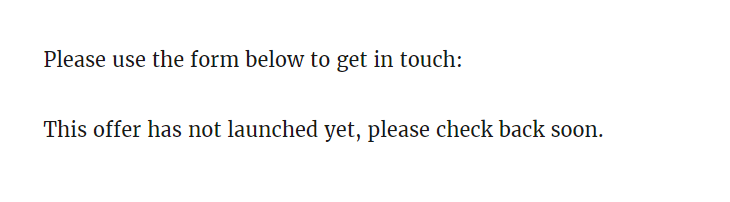
Bevestigingsopties voor formulierinvoer
Om u tijd te besparen, voorziet Gravity Forms in een standaardbevestigingsbericht dat wordt weergegeven nadat een bezoeker een formulier heeft ingevuld.
Zoals de meeste aspecten van Gravity Forms kan dit bericht echter eenvoudig worden aangepast – dit keer via de sectie Bevestiging van de formulierinstellingen.
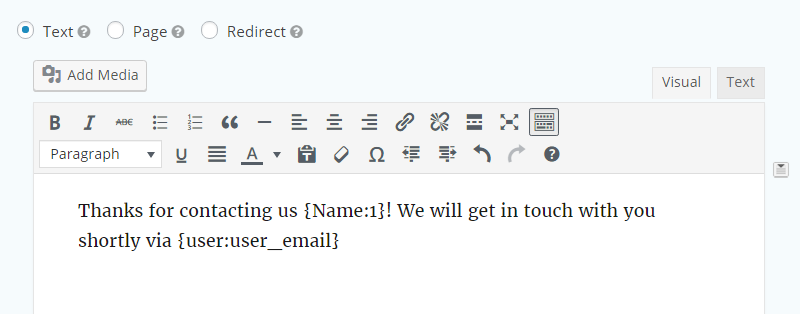
Bij het maken van uw aangepaste bevestigingsbericht kunt u een selectie van dynamische gegevens invoegen in de inhoud van uw bericht met behulp van de plaatsaanduidingen. Deze dynamische inhoud kan waarden uit de formulierinvoer bevatten, zoals de naam of het e-mailadres van de gebruiker. U kunt ook andere gegevens invoegen, zoals de huidige datum, het IP-adres van de gebruiker of de URL van de pagina die het formulier bevat – handig als u meerdere formulieren op uw website hebt.
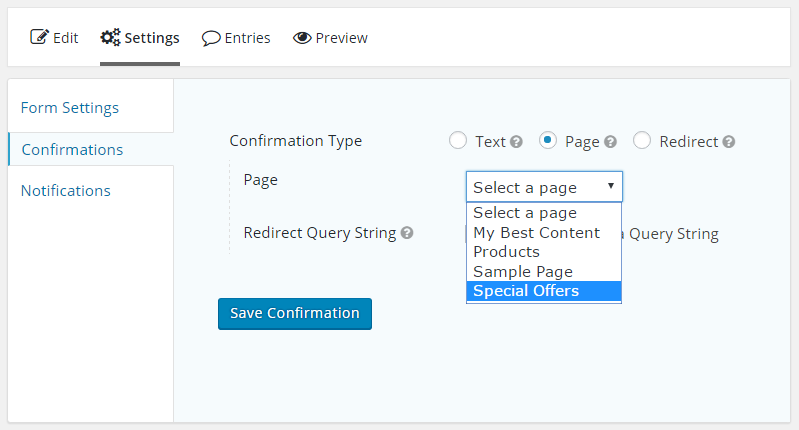
Nadat een gebruiker een formulier heeft ingevuld, kunt u hem ook doorverwijzen naar een specifieke pagina op uw site of naar een URL van uw keuze. Nogmaals, dankzij de kracht van voorwaardelijke logica kunt u meerdere bevestigingsopties maken en vervolgens definiëren wanneer ze worden gebruikt.
Meldingen voor Gravity Forms instellen
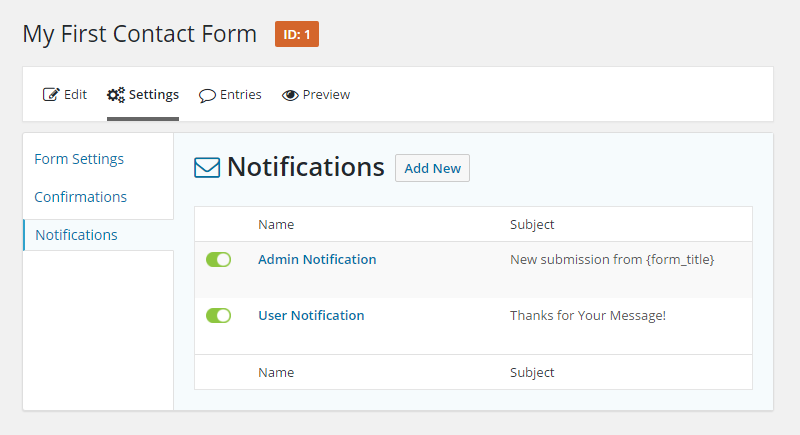
Wat betreft de meldingen voor formulierinvoer, biedt Gravity Forms u een indrukwekkend aantal opties, waaronder de mogelijkheid om meerdere meldingen voor elk formulier te maken. Via de instellingen voor meldingen kunt u definiëren wie een e-mailbericht ontvangt nadat een formulier is verzonden en wat de inhoud van dat bericht moet zijn.
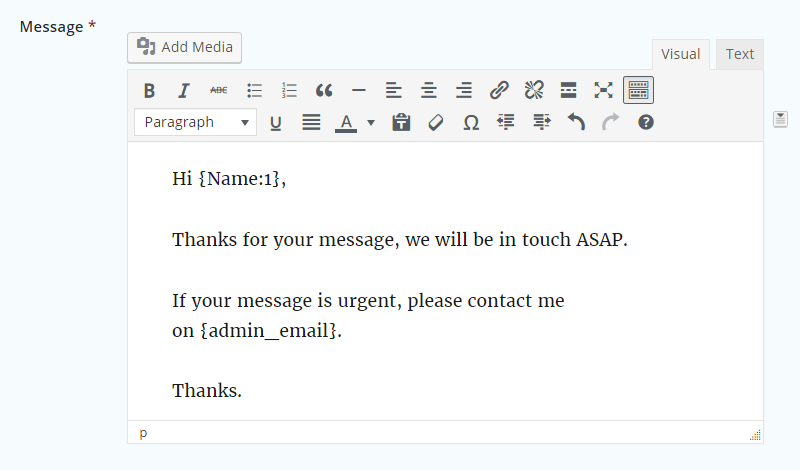
Meldingsvoorbeelden variëren van basisopties, zoals een bevestigingse-mail die wordt verzonden naar gebruikers die een formulier hebben verzonden, tot het gebruik van voorwaardelijke logica om een formulierbericht naar een specifiek e-mailadres te routeren op basis van de inhoud van het formulierbericht.
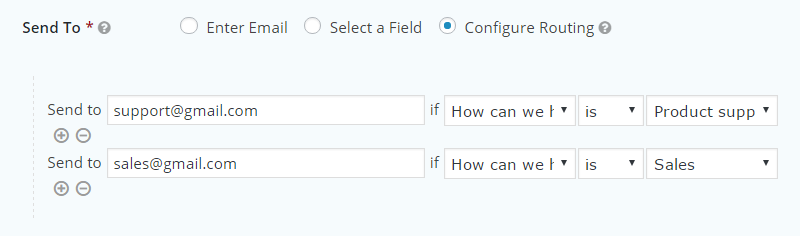
Als u een team aan uw project laat werken, kan het gebruik van voorwaardelijke logica om ervoor te zorgen dat specifieke e-mails naar het juiste postvak worden gestuurd, uw workflow stroomlijnen en het risico verkleinen dat belangrijke berichten worden gemist.
Aanpassen van het uiterlijk van formulieren
Als het gaat om het aanpassen van het uiterlijk en de vormgeving van de formulieren, zijn de mogelijkheden beperkter. Het staat u vrij uw eigen CSS aan de formulieren en hun velden toe te voegen, maar als u een WYSIWYG-editor zoekt om het uiterlijk van de formulieren te veranderen, zult u teleurgesteld zijn.
Terwijl de formulieren de neiging hebben mooi op te gaan in het ontwerp van uw WordPress-thema, zijn er een aantal gratis en commerciële hulpprogramma’s van derden beschikbaar die u kunnen helpen het uiterlijk van uw formulier aan te passen, waaronder Styles & Layouts for Gravity Forms, Gravity Forms Styler en CSS Hero.
Publiceer uw formulieren
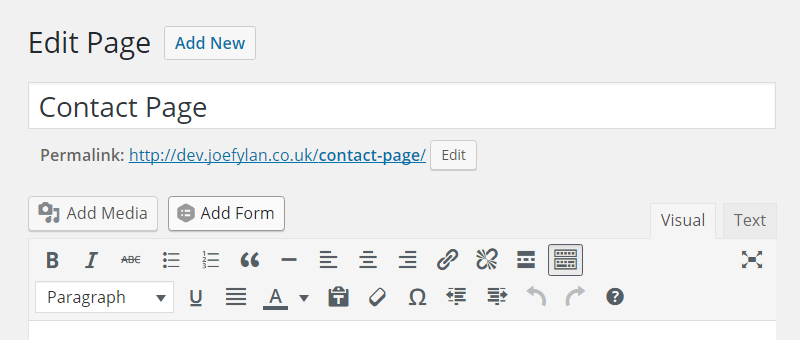
Als u tevreden bent over uw formulier, kunt u het met een paar klikken in uw inhoud invoegen met behulp van de handige knop die Gravity Forms toevoegt aan de WordPress-editor.
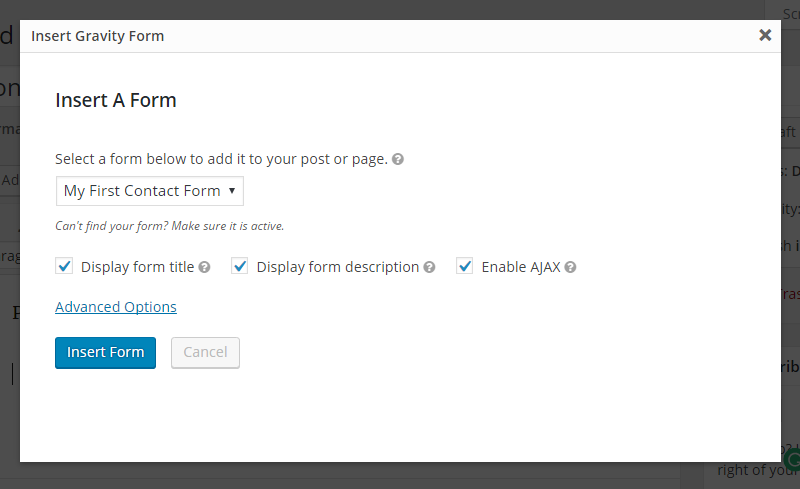
Bij het invoegen van een formulier in uw inhoud hebt u de mogelijkheid om AJAX in te schakelen – een functie waarmee het ingevulde formulier wordt verzonden zonder dat de pagina opnieuw hoeft te worden geladen. Deze functie werkt niet zo soepel als verwacht, en er zijn enkele voorbehouden met betrekking tot wanneer deze functie beschikbaar is.
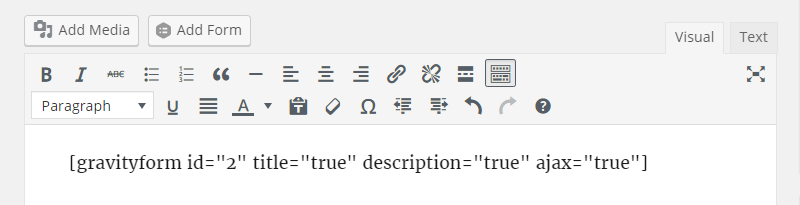
Net als bij de beste WordPress-formulierenplugins, omdat Gravity Forms gebruikmaakt van shortcodes om formulieren in uw website in te bouwen, worden wijzigingen die u aanbrengt in een gepubliceerd formulier automatisch doorgevoerd in alle instanties van dat formulier op uw website.
Met Gravity Forms, heb je ook de mogelijkheid om de formulieren in te bedden in je thema bestanden, waardoor deze WordPress formulier plugin een geweldige keuze is voor ontwikkelaars die geavanceerde formulieren willen integreren in hun projecten.
De ingevulde formulieren bekijken
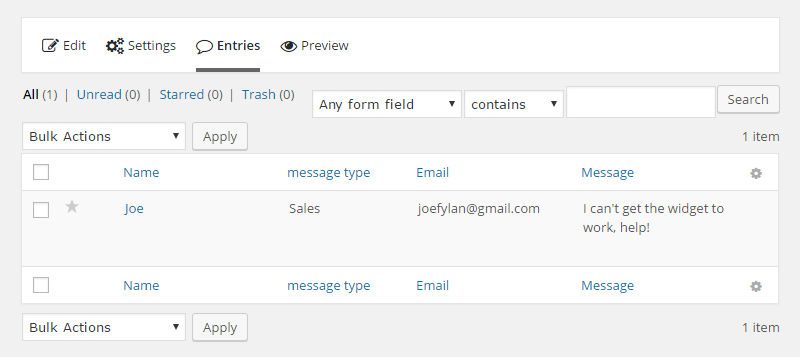
De ingevulde formulieren worden niet alleen als e-mail verzonden, maar zijn ook toegankelijk vanuit het WordPress Dashboard. U kunt alle correspondentie eenvoudig bijhouden via het gedeelte Inzendingen. Wanneer u individuele invoergegevens in uw WordPress Dashboard bekijkt, kunt u e-mailberichten opnieuw verzenden en ook notities aan de invoer toevoegen.
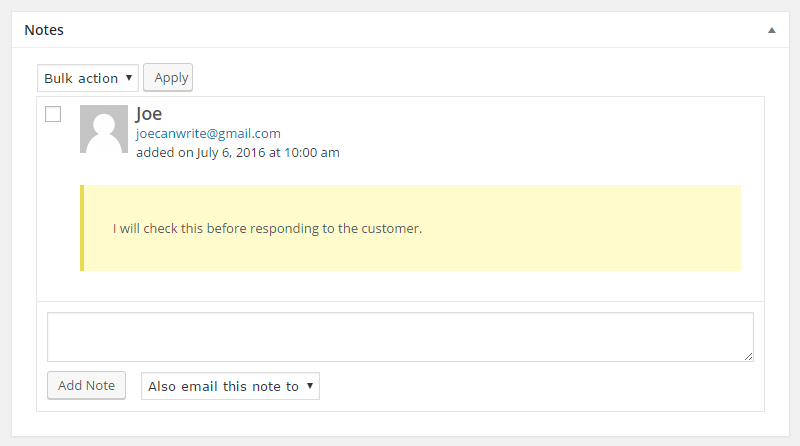
Het kunnen toevoegen van notities aan een formulierinvoer is een zeer nuttige functie van Gravity Forms, vooral als er meer dan één persoon is die de formulierinvoer verwerkt, of als u snel een vervolgbericht naar gebruikers wilt sturen.
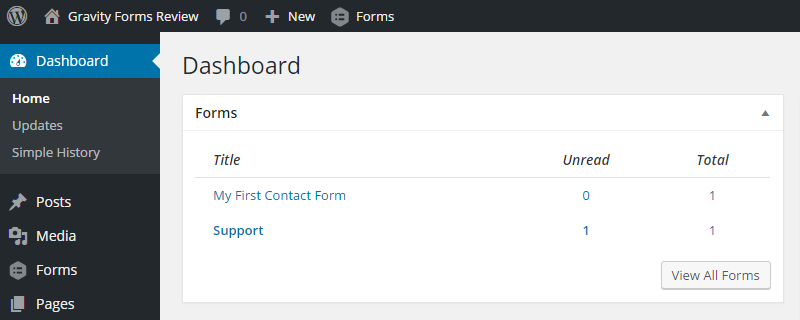
Gravity Forms bevat ook een handige widget waarmee u snelkoppelingen voor formulierinvoer kunt toevoegen aan uw WordPress-dashboard. Zo hoeft u nooit meer een belangrijk bericht te missen.
Gravity Forms Prijsinformatie
Gravity Forms is een premium WordPress formulieren plugin, en is beschikbaar op drie prijsplannen:
- Basic licentie: $59 (gebruik op één site en toegang tot de Basic add-ons).
- Pro licentie: $159 (gebruik op drie sites en toegang tot de Basic en Pro add-ons).
- Elite licentie: $259 (gebruik op onbeperkte sites en toegang tot de Basic, Pro, en Elite add-ons).
Naast toegang tot alle add-ons, geeft het kiezen van de Elite licentie ook toegang tot het priority ticket support kanaal. Alle Gravity Forms licenties zijn geldig voor een jaar, met de optie om te verlengen tegen een gereduceerd tarief na afloop.
U kunt de volledige details van de Gravity Forms prijsplannen hier bekijken.
Eindgedachten
Gravity Forms is een indrukwekkende plugin; er is echt geen limiet aan de soorten formulieren die u kunt maken. De gedetailleerde instellingen en opties geven u volledige controle over hoe uw formulieren functioneren, en, als u kiest voor de duurdere plannen, de add-ons bieden veel ruimte voor integratie met producten van derden en services.
Het goede nieuws is dat deze geavanceerde functies en opties niet ten koste gaan van de bruikbaarheid – Gravity Forms is zeer eenvoudig te gebruiken. De drag-and-drop form builder maakt het maken van formulieren eenvoudig, terwijl instellingen en opties intuïtief worden gepresenteerd. Het Gravity Forms ecosysteem van third-party add-ons en extensies is een ander positief aspect van deze WordPress formulieren plugin.
Moet je kiezen voor Gravity Forms voor je website? Als u gewoon een standaard contactformulier nodig hebt, zijn de gratis Contact Form 7 of WPForms Lite plugin misschien betere keuzes vanwege hun formuliertemplates en basisinstellingen en opties.
Als u echter iets meer nodig hebt dan een eenvoudig contactformulier, dan wordt Gravity Forms sterk aanbevolen. Zelfs dan is het nog steeds een goed idee om de functies van de beste WordPress formulieren plugins te vergelijken om te zien welke aan uw behoeften voldoet.
Final note: Als je verleid bent door Gravity Forms maar je zorgen maakt over het opnieuw maken van je bestaande formulieren in een nieuwe plugin, zijn er ook verschillende handige gratis plugins om te helpen met het migratieproces.
Gebruikt/gebruikt u Gravity Forms? Gedachten?




